Enhavtabelo
BPM laŭ muzikstilo (muzika stilo
GarageBand estas potenca kaj diverstalenta cifereca aŭda laborstacio (DAW), kiu estas senpaga por vi elŝuti kaj uzi. Estante Apple-produkto, vi povas uzi ĝin nur kun Macs, sed ekzistas ankaŭ iOS-versioj disponeblaj por iPad-oj kaj iPhone-oj.
GarageBand estas facile labori kun: rigardu nian lernilon pri Kiel fari Beats sur GarageBand por vidu kiom facile vi povas fari bonegajn sonajn taktojn, kantojn aŭ buklojn kun GarageBand.
Unu afero, kiun vi eble volas fari en viaj projektoj de GarageBand, estas ŝanĝi la takton de kanto aŭ trako . En ĉi tiu afiŝo, ni trarigardos precize kiel fari tion. Ni ankaŭ rigardos kelkajn nuancajn manierojn ŝanĝi la takton en unuopaj trakoj de GarageBand.
Kio estas la Takto de Kanto en GarageBand?
La takto de kanto aŭ projekto en GarageBand estas esprimita en taktoj je minuto (BPM) kaj estas agordita al defaŭlta valoro de 120 BPM .
Estas multaj manieroj ĝustigi, administri kaj sekvi takton. en viaj GarageBand-projektoj, inkluzive de:
- Redaktu la takton de kanto.
- Alĝustigu la takton de nur parto de via kanto.
- Redaktu la takton de audio. regiono en via kanto.
Ni esploros ĉi tiujn funkciojn, kaj pli, en ĉi tiu afiŝo.
Kian Takton Vi Uzu por Malsamaj Muzikaj Stiloj?
Antaŭ ol plonĝi pri kiel ŝanĝi takton en GarageBand, indas konsideri, kia takto konvenas al la muzikstilo por via projekto.
BPM-gvidlinioj porĥoro, ekzemple, aŭ malrapidigi strofon. Vi povas fari tion en via projekto GarageBand uzante la Tempo Track .
Paŝo 1 : Iru al la menubreto kaj elektu Track.
Paŝo 2 : Iru al la projekta takto-ekrano, situanta inter la ludkapa pozicio kaj la klavsignaturo de la kanto
Mallongigo: Uzu SHIFT + KOMANDO + T por montri la Takton Trako.

Nova trako aperos super la aliaj trakoj en via projekto. Jen la Tempo Track de la projekto. Horizontala linio aperas—ni nomos tion la taktolinio —kiu kongruas kun la takto de via nuna kanto.

Paŝo 3 : Trovu la sekcion de via kanto, kiun vi ŝatus akceli aŭ malrapidigi kaj iru al la responda tempopunkto sur via taktolinio.
Paŝo 4 : Duoble alklaku sur via elektita tempopunkto sur la taktolinio por krei novan tampopunkton.
Vi povas krei tiom da tempopunktoj kiom vi volas sur la taktolinio. Simple lovu kie sur la taktolinio vi volas aldoni vian taktan punkton kaj duoble alklaku, kiel priskribite supre.

Paŝo 5 : Prenu kaj trenu la sekcio de la taktolinio (t.e., tio estas tuj maldekstre aŭ dekstre de la taktopunkto) supren aŭ malsupren por alĝustigi la BPM de la responda parto de via kanto.

Paŝo 6 : Se vi volas 'plialtigi' aŭ 'malaltigi' la takton de sonregionoj en via kanto, ekprenu kajtrenu takton punkto prefere ol sekcion de la takto linio.

Paŝo 7 : Ripeti la procezo aldoni kaj ĝustigi takpoentojn por ĉiuj taktoŝanĝoj, kiujn vi volas por via projekto.
Kurboj de Aŭtomatigo de GarageBand
Se vi konas uzi la kurbojn de aŭtomatigo de volumo de GarageBand, vi faros rimarku, ke la ĉi-supra procezo estas simila.
Se vi ne konas ilin, laŭtaŭtomataj kurboj permesas aldoni volumefikojn al via tuta kanto (uzante la Majstran Trakon) aŭ individuajn. trakoj en via kanto. Rigardu niajn lernilojn pri Kiel Fade Out en GarageBand kaj Kiel Crossfade en GarageBand por vidi kiom facile vi povas fari ĉi tion.
Uzu Flex Time por Alĝustigi la Takton de Regionoj de AŭdTrako
GarageBand donas al vi potencan manieron ŝanĝi la takton de sonregionoj en individuaj sonspuroj uzante Flex Time .
Vi eble volas fari tion, ekzemple , se vi uzas Apple-buklojn aŭ sonregistraĵojn kaj volas kelkajn nuancajn tempigvariojn en la fiksita takto de la buklo aŭ registrado.
Flex Time permesas al vi kunpremi aŭ vastigi. la tempo inter pasentoj en via trako ĝustigante la tempigon laŭ personecigita maniero. Ni rigardu kiel fari ĉi tion.
Krei Aŭdian Trakon (Se Bezonate)
Fleksi tempo funkcias por Audiotrakoj , do se vi ne jam havas unu vi povas krei novansontrako por via sonbuklo aŭ registrado.
Paŝo 1 : Elektu Trako > Nova Trako.
Klava ŝparkomo: Por krei novan trakon OPCIO + KOMANDO + N
Paŝo 2 : Elektu Aŭdan aŭtoveturejon kiel via trako tajpu.

Enŝaltu Flex Time
Por labori kun Flex Time en GarageBand, vi devos ebligi ĝin.
Paŝo 1 : Ŝaltu la Aŭdredaktilon por via aŭtoveturejo.
Paŝo 2 : Marku la skatolon Ebligi Flex aŭ alklaku la butonon Ebligi Flex en la menubreto de la Aŭdredaktilo de la aŭtoveturejo.

Agordu Vian Fleksan Markilon
En la Aŭdredaktilo de la aŭtoveturejo, elektu la punkton sur la ondoformo de la audio. regiono kiun vi volas redakti.
Paŝo 1 : En la Aŭdredaktilo, identigu la sonregionon, kiun vi volas redakti.
Paŝo 2 : Alklaku la punkton, kiun vi volas redakti.
Feksmarkilo aperos ĉe via elektita redaktpunkto. Vi ankaŭ vidos fleksajn markilojn maldekstre kaj dekstre de via redaktpunkto—ĉi tiuj markas la lokon de la transintoj antaŭantaj (t.e., ĵus antaŭ) kaj sekvantaj (t.e., tuj post). ) via redaktpunkto.

Tempo Streĉi vian Elektitan Sonregionon—Movu Fleksan Markilon al la Maldekstren
Vi povas movi vian redaktopunkto maldekstren aŭ dekstren por tempostreĉi la sonregionon ĉirkaŭ via redaktopunkto. Ni unue provu movi ĝin maldekstren.
Paŝo 1 : Prenu la fleksan markilon ĉe via redaktopunkto.
Paŝo 2 : Trenu la fleksan markilon al la maldekstre , sed ne preter la antaŭa pasema.
La audio maldekstre de via fleksa markilo, t.e., ĝis la antaŭa pasema, estos kunpremita , kaj la audio dekstre 16> de via fleksa markilo, t.e., ĝis la sekva pasema, estos vastigata .
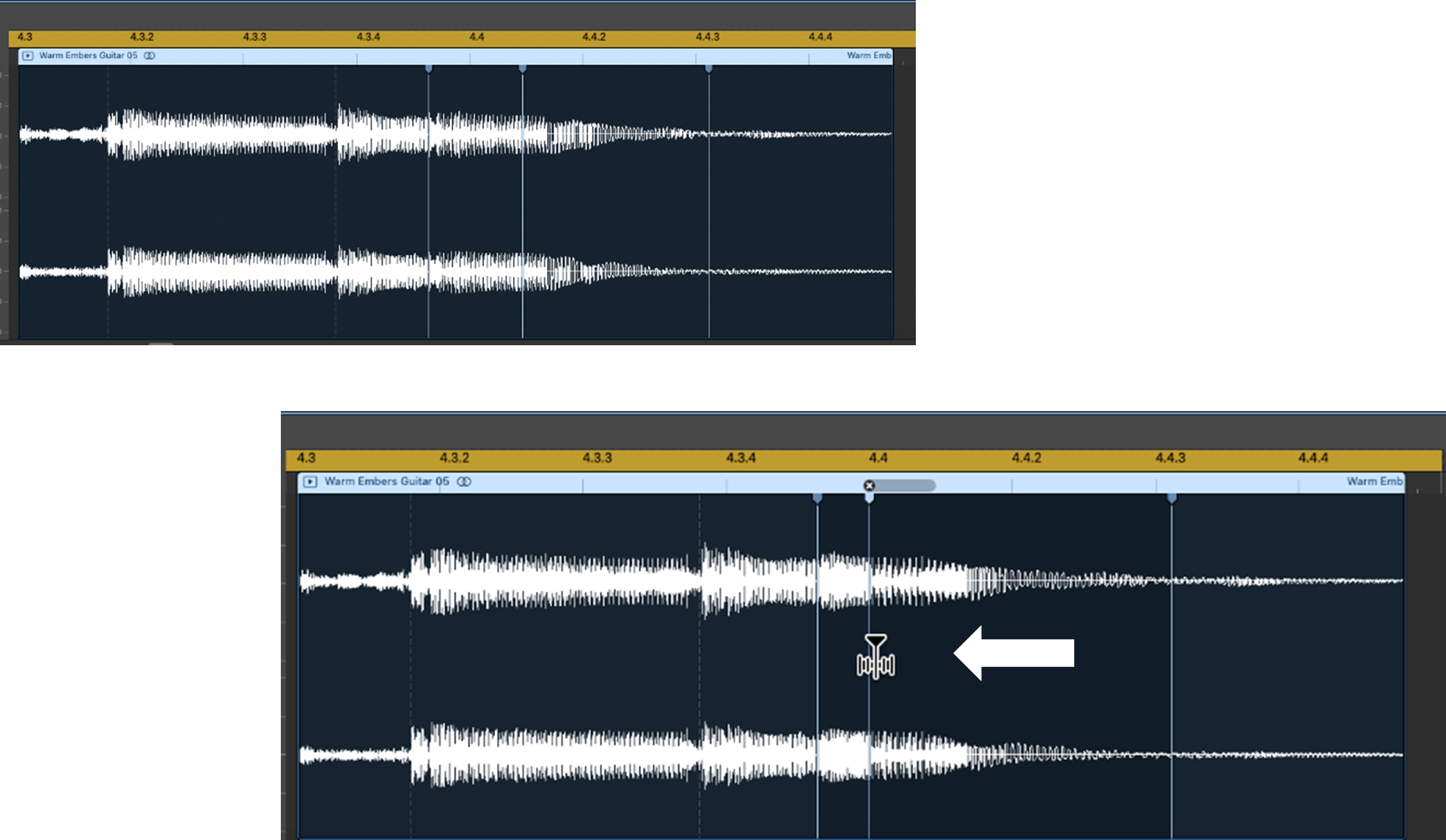
Tempo Streĉu Vian Elektitan Sonregiono—Movu Fleksan Markilon al la Dekstren
Ni nun provu movi la redaktpunkton dekstren.
Paŝo 1 : Prenu la fleksa markilo ĉe via redakta punkto.
Paŝo 2 : Trenu la fleksan markilon al la dekstre , sed ne preter la sekva pasema.
Ĉi-foje, la audio dekstre de via fleksa markilo, t.e. ĝis la sekva pasema, estos kunpremita , kaj la audio al la maldekstre de via fleksa markilo, t.e., ĝis la antaŭa pasema, estos vastigata .
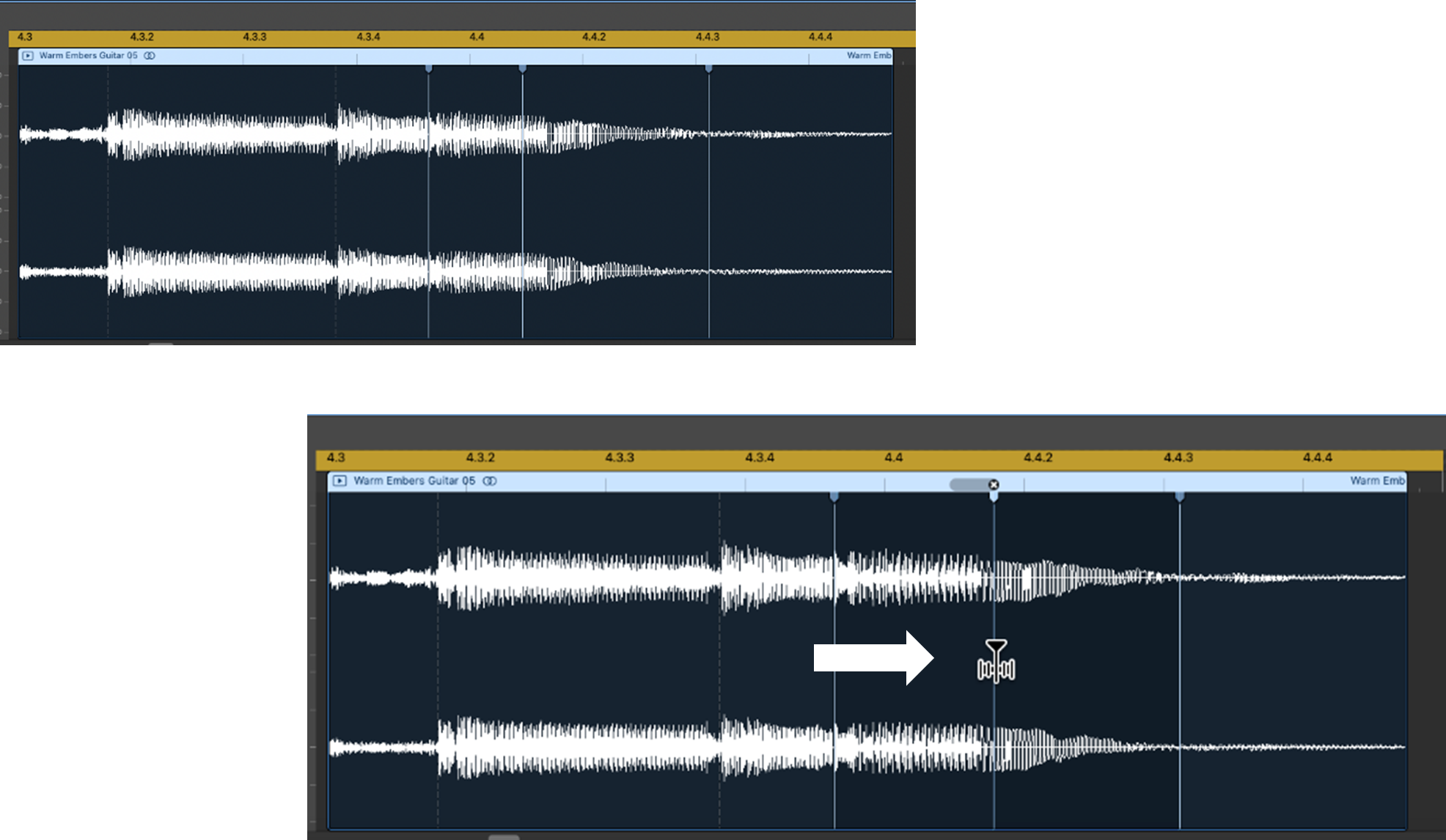
Tempo etendi vian Elektitan Sonregionon—Movu Fleksan markilon Pre apudan transiron
Kio okazas se vi movas vian fleksan markilon pre la transiron kiu estas aktiva ambaŭflanke de ĝi?
Ni unue konsideru movi la fleksan markilon maldekstren kaj transiri la antaŭan paseman .
Paŝo 1 : Prenu la fleksa markilo ĉe via redakta punkto.
Paŝo 2 : Trenu la fleksan markilon al la maldekstren.
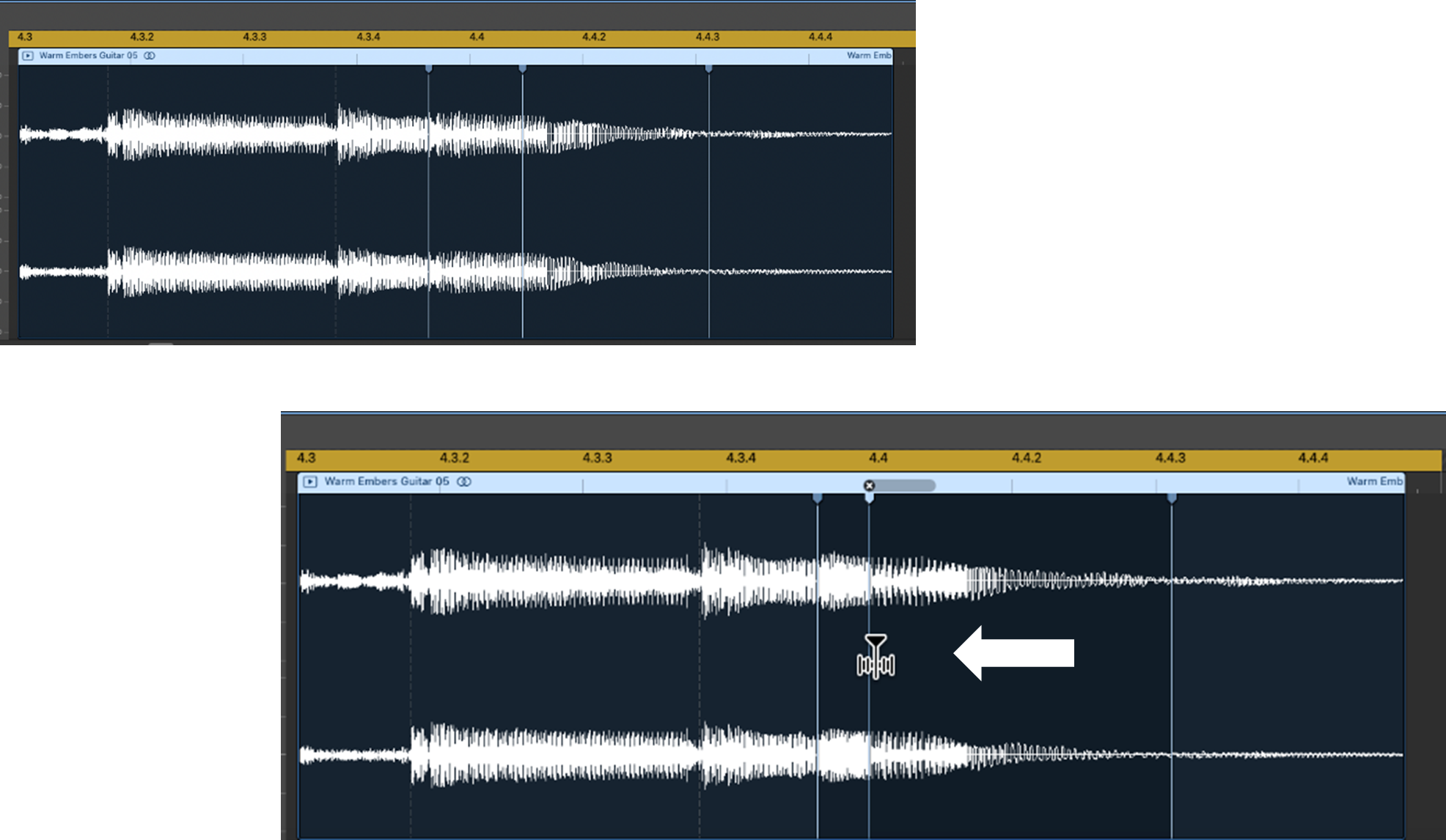
Paŝo 3 : Daŭre trenu la fleksan markilon al la maldekstre kaj preter (t.e. , transirante) la antaŭan paseman.

La fleksa markilo saltas al la pasema markilo kaj permesas al vi pligrandigi la redaktan gamon de Flex Time al maldekstre .


Ni nun konsideru movi la fleksan markilon dekstren kaj transiri la sekvan transiron .
Paŝo 1 : Prenu la fleksan markilon ĉe via redakta punkto.
Paŝo 2 : Trenu la fleksan markilon al la dekstren.

Paŝo 3 : Daŭre trenu la fleksan markilon al la dekstre kaj preter (t.e. kruciĝo) la sekva pasema.

Kiel antaŭe, la fleksa markilo saltas al la pasema markilo kaj ebligas al vi etendi la redaktan gamon de Flex Time, ĉi-foje al la dekstra .

Konsileto: Unu afero, kiun oni devas konscii, kiam oni movas fleksajn markilojn, estas ne tro- kunpremi sonregionon—ĉi tio povas rezultigi altrapidan sekcion kiu kaŭzas sistemajn problemojn.
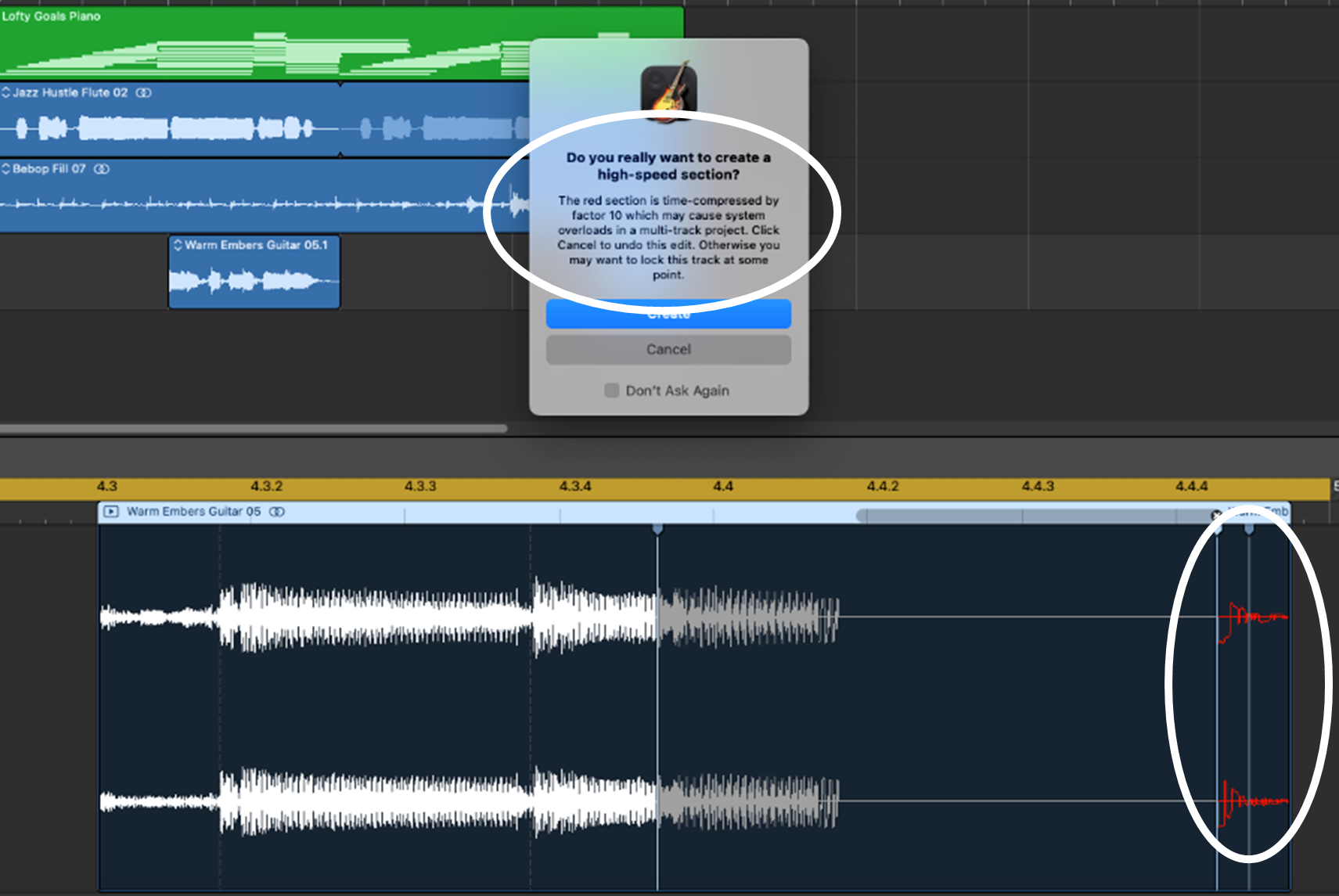
Ŝanĝi la Takton de Nur Unu Trako. — (Workaround Hack)
Ĝis nun, ni rigardis kiel ŝanĝi la takton de via tuta kanto, malrapidigi aŭ akceli partojn de via kanto (uzante la Takto-Trakon), aŭ fari nuancajn ĝustigojn al la tempo de specifaj sonregionoj de trako en via kanto.
Foje, vi simple volas ŝanĝi la takton de unu trako sen tuŝi la takton de la cetero de la kanto (t.e., sen tuŝi aliajn trakojn). Tio povas okazi, ekzemple, kiam vi fontas eksteran sonbuklon kun fiksa takto kiu estas malsama al la takto de via kanto—kiam vi uzas la eksteran buklon kiel trakon en via kanto, ĝia tempo estos. malsinkronigita.
Bedaŭrinde, ĉi tio ne estas simpla por sinkronigi en GarageBand—sed ĝi povas esti farita, kun solva hako , jene (danko al la skipo ĉe Studio Hacks) :
Paŝo 1 : Malfermu novan projekton en GarageBand kaj faligu vian eksteran buklon en novan trakon.
Paŝo 2 : Elektu la eksteran buklon kaj alklaku CONTROL + OPTION + G—ĉi tio konvertas vian eksteran buklon en formo kongrua kun Apple-bukloj.
Paŝo 3 : En la Aŭdredaktilo por via konvertita buklo, marku la Sekvu Takto & Pitch skatolo (se ne jam markita.)
Paŝo 4 : Aldonu vian konvertitan buklon al via Apple-buklobiblioteko (t.e. trenu kaj faligi ĝin en vian bibliotekon.)
Paŝo 5 : Reiru al via ĉefa projekto kaj aldonu vian konvertitan buklon kiel novan trakon (t.e. trenu kaj faligu ĝin el via biblioteko de Apple Loops.)
Via konvertita (ekstera) buklo nun sekvu la takton de via ĉefa projekto , sendepende de la origina takto de via ekstera buklo.
Konkludo
En ĉi tiu afiŝo, ni trapaŝis. kielpor ŝanĝi takton en GarageBand por via tuta kanto aŭ por partoj de via kanto . Ni ankaŭ rigardis nuancajn ŝanĝojn al la tempo de sonregionoj de trako (uzante Flex Time) aŭ ŝanĝi la takton de ununura trako . Kun ĉi tiuj opcioj en GarageBand, kia ajn via muziko stilo, estas facile trovi vian groove agordante la ĝustan takton!

